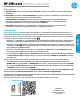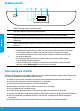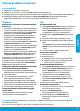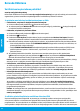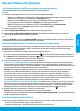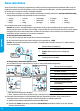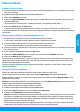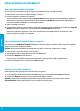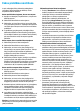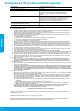Getting Started Guide
53
MacWindows
Pamata problēmu novēršana
Ja ierīce nedrukā
1. Pārbaudiet, vai ir kārtīgi pievienoti vadi.
2. Pārbaudiet, vai printeris ir ieslēgts. Pogai On (Ieslēgts) ir jādeg baltā krāsā.
3. Lai pārliecinātos, vai printerim ir izveidots savienojums ar tīklu, pārbaudiet bezvadu savienojuma statusa indikatoru.
4. Apmeklējiet HP diagnostikas rīku tīmekļa vietni www.hp.com/go/tools, lai lejupielādētu bezmaksas
diagnostikas utilītas (rīkus), ko var izmantot vispārēju printera problēmu novēršanai.
Pārliecinieties, vai printeris ir iestatīts kā noklusētā
drukas ierīce
• Windows8.1 un Windows8: lai atvērtu joslu Charms
(Amuleti), norādiet uz augšējo labo ekrāna stūri vai
pieskarieties tam, noklikšķiniet uz ikonas Settings
(Iestatījumi), noklikšķiniet uz Control Panel
(Vadības panelis) vai pieskarieties tam, pēc tam
noklikšķiniet uz View devices and printers (Skatīt
ierīces un printerus) vai pieskarieties tam.
• Windows7: Windows izvēlnē Start (Sākt) noklikšķiniet
uz Devices and Printers (Ierīces un printeri).
• Windows Vista: Windows uzdevumjoslā noklikšķiniet
uz Start (Sākt), pēc tam uz Control Panel (Vadības
panelis) un tad uz Printer (Printeris).
• Windows XP: Windows uzdevumjoslā noklikšķiniet uz
Start (Sākt), Control Panel (Vadības panelis) un tad
uz Printers and Faxes (Printeri un faksa aparāti).
Pārliecinieties, vai aplītī pie jūsu printera nosaukuma
ir redzama atzīme. Ja printeris nav atlasīts kā
noklusētais printeris, ar peles labo pogu noklikšķiniet
uz printera ikonas un izvēlnē atlasiet Set as Default
Printer (Iestatīt kā noklusēto printeri).
Pārbaudiet drukas rindu
1. Sadaļā System Preferences (Sistēmas preferences)
noklikšķiniet uz Printers & Scanners (Printeri un
skeneri) (Print & Scan (Drukāt un skenēt) OS X
v10.8 Mountain Lion, OS X v10.9 Mavericks).
2. Noklikšķiniet uz Open Print Queue (Atvērt drukas
rindu).
3. Lai atlasītu drukas darbu, noklikšķiniet uz tā.
4. Drukas darba pārvaldībai lietojiet tālāk norādītās
pogas.
• Ikona Cancel (Atcelt): atceliet atlasīto drukas darbu.
• Atsākt: turpiniet īslaicīgi pārtraukta drukas darba
izpildi.
5. Ja veicāt izmaiņas, mēģiniet drukāt vēlreiz.
Restartējiet un atiestatiet
1. Restartējiet datoru.
2. Atiestatiet printeri.
a. Izslēdziet printeri un atvienojiet strāvas vadu.
b. Pagaidiet minūti, pēc tam vēlreiz pievienojiet
strāvas vadu un ieslēdziet printeri.
Apliecinājumi: WindowsXP, Windows Vista, Windows7, Windows8 un Windows8.1 ir ASV reģistrētas Microsoft
Corporation preču zīmes.
Mac, OS X un AirPrint ir Apple Inc. preču zīmes, kas reģistrētas ASV un citās valstīs.
Ja izmantojat USB kabeli un joprojām nevarat drukāt
vai neizdodas instalēt programmatūru
1. Izņemiet kompaktdisku no kompaktdisku/DVD
diskdziņa un pēc tam atvienojiet no datora USB vadu.
2. Restartējiet datoru.
3. Lai instalētu printera programmatūru, printera
programmatūras kompaktdisku ievietojiet
kompaktdisku/DVD diskdzinī un pēc tam izpildiet
ekrānā redzamos norādījumus. Nepievienojiet USB
kabeli, kamēr nav parādīts atbilstošs pieprasījums.
4. Kad instalēšana ir pabeigta, restartējiet datoru.
Ja izmantojat bezvadu savienojumu un joprojām
nevarat drukāt
Lai iegūtu papildinformāciju, dodieties uz sadaļu
“Bezvadu tīklošana” nākamajālappusē.
Atinstalējiet programmatūru
1. Ja printeris ir savienots ar datoru, izmantojot USB,
atvienojiet printeri no datora.
2. Atveriet mapi Applications/HP
(Lietojumprogrammas/Hewlett-Packard).
3. Veiciet dubultklikšķi uz HP Uninstaller (HP
atinstalētājs) un izpildiet ekrānā redzamās
instrukcijas.
Drukāšanas sistēmas atiestatīšana
1. Sadaļā System Preferences (Sistēmas preferences)
noklikšķiniet uz Printers & Scanners (Printeri un
skeneri) (Print & Scan (Drukāt un skenēt) OS X
v10.8 Mountain Lion, OS X v10.9 Mavericks).
2. Uz brīdi nospiediet taustiņu Control (Vadība),
noklikšķinot uz saraksta kreisajā pusē, un pēc
tam izvēlieties Reset printing system (Atiestatīt
drukāšanas sistēmu).
3. Pievienojiet printeri, kuru vēlaties izmantot.
Latviski